Handleiding
Je bekijkt pagina 39 van 90
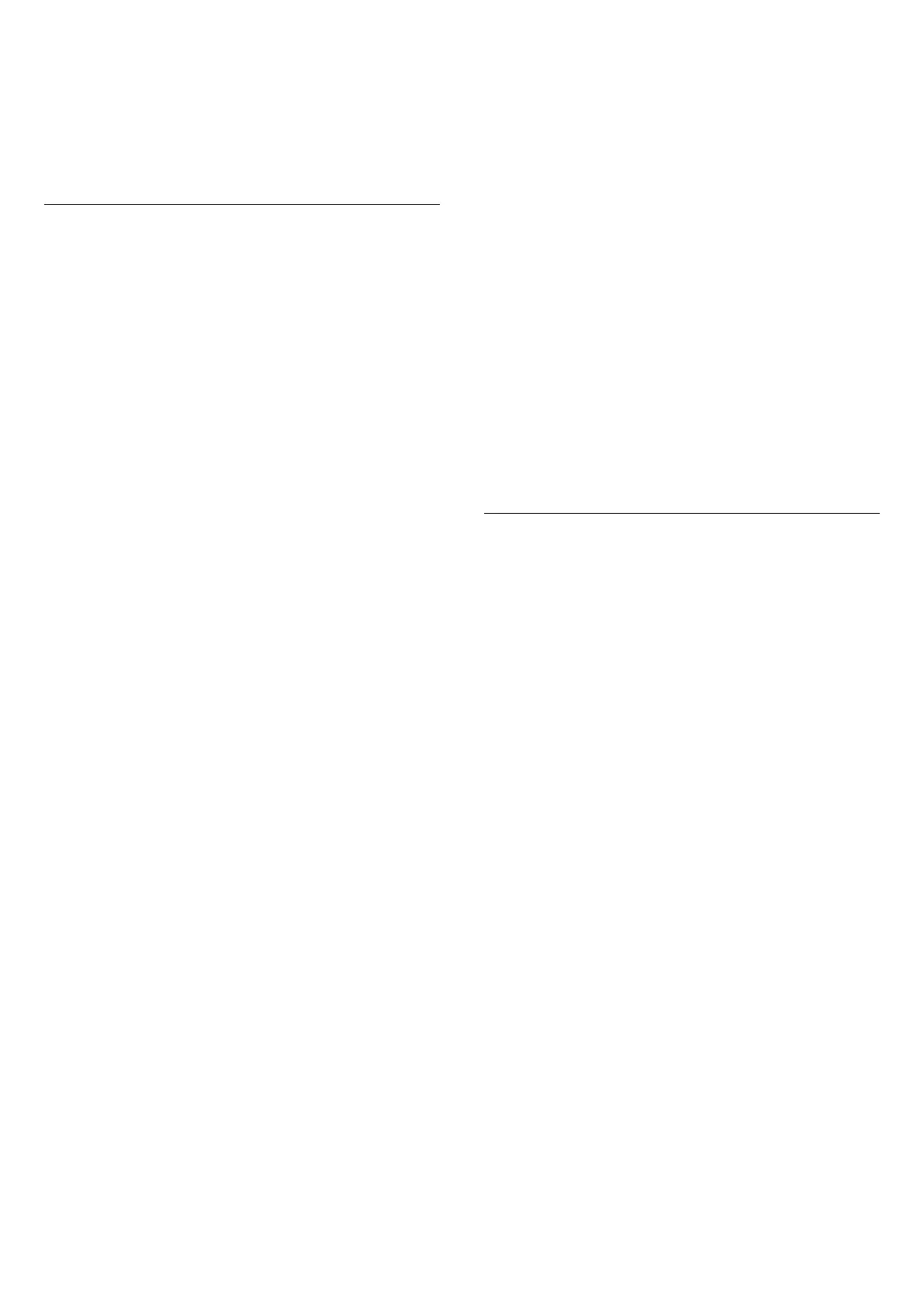
de toets (omhoog) of (omlaag) drukken om naar
andere instellingsopties te schuiven en de instelling
voort te zetten zonder het breakaway-menu te
verlaten. Als alle instellingen zijn gewijzigd, kunt u op
de toets Terug blijven drukken om de instelmenu's
te verlaten of te sluiten.
AI-beeldstijl
Een stijl selecteren
U kunt het beeld op eenvoudige wijze aanpassen
door een vooraf geprogrammeerde beeldstijl te
selecteren.
(Hoofdmenu) > Instellingen > Beeld > AI-
beeldstijl, druk op OK om naar de volgende
beschikbare optie te gaan.
De beschikbare beeldstijlen zijn:
• Persoonlijk - De beeldvoorkeuren die u hebt
ingesteld bij de eerste configuratie.
• Kristalhelder - Ideaal voor TV kijken bij daglicht.
• Thuisbioscoop - Ideaal voor dagelijkse home-
entertainmentervaring met films.
• ECO - De meest energiezuinige instelling
• Filmmaker Mode - Ideaal voor het bekijken van
films met het oorspronkelijke studio-effect.
• Game*- Ideaal voor het spelen van games.
• Monitor** - Ideaal voor het weergeven van
computertoepassingen. Originele video wordt
weergegeven met minimale verwerking.
• Calman - Voor kleurkalibratie van Calman
* Beeldstijl - Game is alleen beschikbaar in HDMI-
video en streaming video-apps toepassing
** Beeldstijl - Monitor is alleen beschikbaar wanneer
HDMI-bronvideo van toepassing is voor PC-
toepassing.
• De TV kan HDR-programma's afspelen vanaf een
van de HDMI-aansluitingen, een zender, een
internetbron (bijv. Netflix) of een aangesloten USB-
geheugenapparaat.
• De TV schakelt automatisch over naar de HDR-
modus met een indicatie hiervan. De tv ondersteunt
de volgende HDR-formaten: Hybrid Log Gamma,
HDR10, HDR10+ en Dolby Vision, maar dit is
afhankelijk van de beschikbaarheid van dergelijke
HDR-indelingen bij de contentproviders.
Voor HDR-inhoud (Hybrid Log Gamma, HDR10 en
HDR10+)
De stijlen voor HDR-inhoud (Hybrid Log Gamma,
HDR10 en HDR10+) zijn:
• HDR Persoonlijk
• HDR Kristalhelder
• HDR Thuisbioscoop
• HDR ECO
• HDR-filmmaker mode
• HDR Game
• HDR monitor
• HDR Calman
Voor Dolby Vision HDR-inhoud
De stijlen voor Dolby Vision HDR-inhoud zijn:
• HDR Persoonlijk
• HDR Kristalhelder
• Dolby Vision helder
• Dolby Vision Filmmaker
• Dolby Vision game
Beeldstijl herstellen
Als u de oorspronkelijke instellingen van een stijl wilt
herstellen, gaat u
naar (Hoofdmenu) > Instellingen > Beeld > AI-
beeldstijl, en selecteert u Beeldstijl herstellen of drukt
u op Stijl herstellen.
Automatische beeldstijl
Gewenste beeldstijl
(Hoofdmenu) > Instellingen > Beeld >
Automatische beeldstijl > Gewenste beeldstijl.
U kunt selecteren welke AI-beeldstijl automatisch
wordt ingesteld wanneer filminhoud wordt
gedetecteerd. De optie Gewenste beeldstijl is
afhankelijk van de beschikbaarhehid
van (Hoofdmenu) > Instellingen > Beeld > AI-
beeldstijl.
* Opmerking: Om automatisch filminhoud te
detecteren en uw gewenste beeldstijl in te stellen,
moet u Automatische beeldstijl inschakelen
via (Hoofdmenu) > Instellingen > Beeld >
Automatische beeldstijl > Automatische beeldstijl.
Automatische beeldstijl in- of uitschakelen
(Hoofdmenu) > Instellingen > Beeld >
Automatische beeldstijl > Automatische beeldstijl.
Schakel deze optie in of uit om de filminhoud
automatisch te detecteren en stel uw voorkeur in via
(Hoofdmenu) > Instellingen > Beeld >
Automatische beeldstijl > Gewenste beeldstijl.
Filmdetectiemethode
(Hoofdmenu) > Instellingen > Beeld >
Automatische beeldstijl > Filmdetectiemethode.
De TV wordt automatisch ingesteld op de gewenste
AI-beeldstijl wanneer filminhoud wordt gedetecteerd.
39
Bekijk gratis de handleiding van Philips 77OLED769, stel vragen en lees de antwoorden op veelvoorkomende problemen, of gebruik onze assistent om sneller informatie in de handleiding te vinden of uitleg te krijgen over specifieke functies.
Productinformatie
| Merk | Philips |
| Model | 77OLED769 |
| Categorie | Televisie |
| Taal | Nederlands |
| Grootte | 9342 MB |







